5 prostych sposobów naprawienia problemu z nagrywaniem VLC
Chcesz nagrywać wideo za pomocą odtwarzacza multimedialnego VLC, ale pobierz plik VLC nie nagrywa problem?
VLC to jeden z najpopularniejszych odtwarzaczy multimedialnych, który umożliwia odtwarzanie plików wideo i audio na komputerze. Jako wszechstronny odtwarzacz, VLC oferuje również inne zaawansowane funkcje, w tym nagrywanie. VLC umożliwia przechwytywanie zawartości ekranu komputera i pobieranie filmów i muzyki online.

Jednak wielu użytkowników narzeka na rozszerzenie VLC nie nagrywa problem w internecie. Na przykład, Przycisk nagrywania VLC nie działa i VLC nie nagrywa wideo tylko audio. W tym przewodniku znajdziesz 5 skutecznych rozwiązań, które pomogą Ci poradzić sobie z problemem braku nagrywania VLC.

- Część 1. Uruchom ponownie komputer i VLC, aby naprawić błąd VLC nie nagrywający
- Część 2. Dostosuj ustawienia VLC Audio, aby naprawić VLC Not Recording
- Część 3. Zaktualizuj VLC do najnowszej wersji, aby naprawić VLC nie nagrywa
- Część 4. Wyłącz przyspieszenie wideo, aby naprawić brak nagrywania VLC
- Część 5. Zdobądź VLC Recording Alternative, aby naprawić VLC Not Recording
- Część 6. Często zadawane pytania dotyczące VLC Not Recording
Część 1. Uruchom ponownie komputer i VLC, aby naprawić błąd VLC nie nagrywający
Problem z brakiem nagrywania VLC może być spowodowany wieloma przyczynami. W niektórych przypadkach, gdy nagrywanie i transkodowanie są w jakiś sposób zepsute, co czeka na rozwiązanie do naprawy, napotkasz sytuację, w której VLC nie nagrywa. Lub masz złe ustawienia audio, VLC nie nagrywa wideo, ale tylko dźwięk. W tej części udostępnimy kilka skutecznych sposobów, które pomogą Ci rozwiązać problem braku nagrywania VLC.
Najpierw możesz ponownie uruchomić komputer i VLC, aby rozwiązać problem. Powinieneś to wiedzieć; ponowne uruchomienie jest prostym i skutecznym sposobem rozwiązywania różnych problemów. Po ponownym uruchomieniu komputera i ponownym uruchomieniu odtwarzacza multimedialnego VLC, możesz ponownie wykonać nagranie, aby sprawdzić, czy VLC może normalnie nagrywać wideo i audio.
Część 2. Dostosuj ustawienia VLC Audio, aby naprawić VLC nie nagrywa tylko dźwięku
Jeśli VLC nie nagrywa wideo, ale przechwytuje tylko ścieżkę audio, powinieneś sprawdzić ustawienia dźwięku VLC w Preferencjach.
Krok 1. Otwórz VLC na swoim komputerze i kliknij Narzędzie. Następnie wybierz Preferencje opcja.
Krok 2. Po wejściu do głównego okna Preferencji możesz kliknąć plik Audio aby przejść do Ustawienia dźwięku.
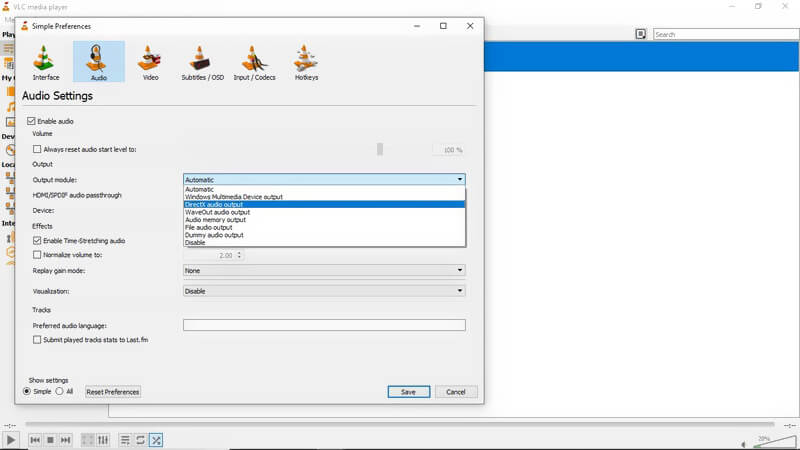
Krok 3. Teraz musisz upewnić się, że Włącz dźwięk pole jest zaznaczone. Następnie możesz przejść do wyboru Wyjście audio Directx opcja na liście rozwijanej wyników. W ten sposób możesz przywrócić normalne ustawienia dźwięku. Następnie możesz ponownie uruchomić VLC i spróbować ponownie nagrywać.
Część 3. Zaktualizuj VLC do najnowszej wersji, aby naprawić problem braku nagrywania VLC
Jeśli funkcja nagrywania VLC nadal nie działa poprawnie, możesz zaktualizować VLC do najnowszej wersji. Niektóre starsze wersje VLC są podatne na usterki. Może to spowodować, że VLC nie nagrywa tylko dźwięku lub VLC nie może zapisać i wyprowadzić nagranego wideo.
Krok 1. Aby zaktualizować VLC do najnowszej wersji, możesz otworzyć VLC, a następnie kliknąć Wsparcie na górnym pasku menu. Z listy rozwijanej wybierz plik Sprawdź aktualizacje opcja.
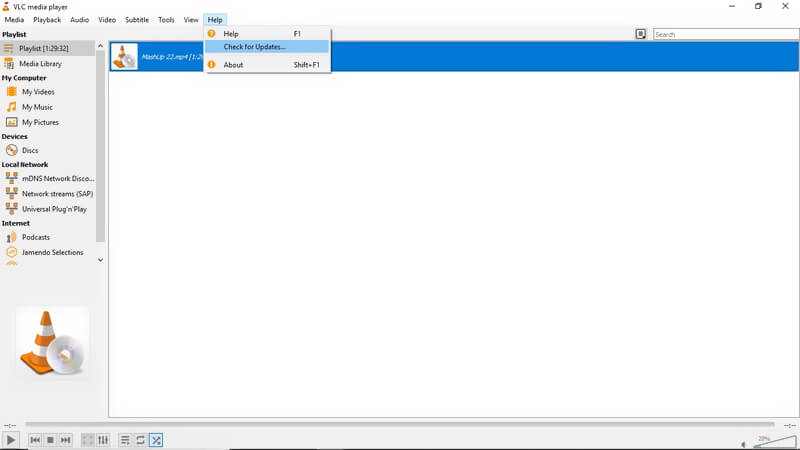
Krok 2. Jeśli jest dostępna wersja aktualizacyjna VLC, możesz kliknąć tak i wtedy zainstalować aby zamienić stary VLC na nową wersję.
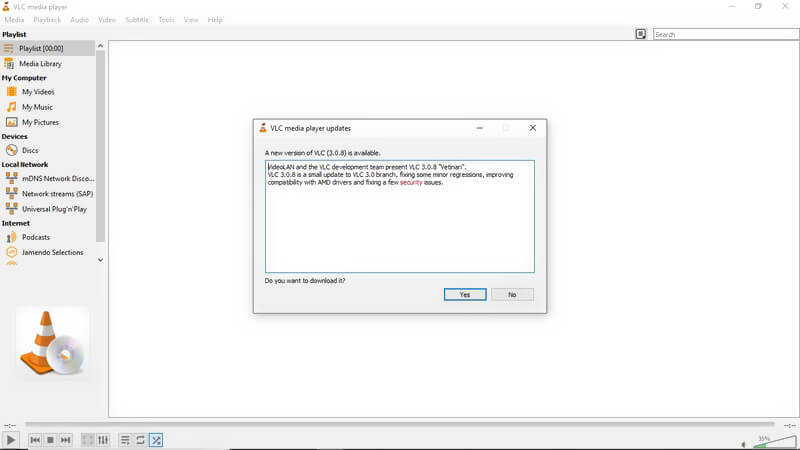
Po pobraniu najnowszej wersji VLC na swój komputer możesz go uruchomić i sprawdzić, czy problem z nagrywaniem nie nagrywającym na VLC został rozwiązany.
Ta metoda dotyczy również tego problemu VLC nie może odtwarzać plików DVD na komputerze.
Część 4. Wyłącz przyspieszenie wideo, aby naprawić brak nagrywania VLC
Jeśli nie uda Ci się nagrać wideo za pomocą VLC, możesz również wyłączyć przyspieszenie wideo przed nagrywaniem.
Aby wyłączyć przyspieszenie wideo w VLC, możesz kliknąć Przybory na górnym pasku menu. Następnie wybierz plik Preferencje opcję z listy rozwijanej. Po wejściu do głównego okna preferencji VLC możesz wybrać plik Wideo a następnie odznacz Przyspieszone wyjście wideo (nakładka) opcja.
Część 5. Zdobądź VLC Recording Alternative, aby naprawić VLC Not Recording
W rzeczywistości możesz wybrać profesjonalne narzędzie do nagrywania, aby zastąpić funkcję nagrywania VLC. Tutaj zdecydowanie zalecamy potężny rejestrator wideo i audio, Nagrywarka ekranu aby pomóc Ci uchwycić wszelkie działania, które miały miejsce na Twoim komputerze.
![]() Najlepsza alternatywa nagrywania VLC
Najlepsza alternatywa nagrywania VLC
- Nagrywaj dowolne treści wideo i audio na komputerach z systemem Windows 10/8/7 i Mac.
- Przechwytuj ekran komputera / kamerę internetową, nagrywaj dźwięk i rób zrzut ekranu.
- Nagrywaj filmy online, rozgrywkę 2D / 3D, kamerę internetową, rozmowy wideo / audio, muzykę i nie tylko.
- Potężne funkcje edycji i wyjście przechwyconego wideo w dowolnym popularnym formacie wideo / audio.

Krok 1. Bezpłatne pobieranie, instalowanie i uruchamianie tej alternatywy nagrywania VLC na swoim komputerze.

Krok 2. Zawiera funkcje nagrywania wideo, nagrywania dźwięku i zrzutów ekranu. Jeśli chcesz przechwycić wideo, możesz wybrać plik Magnetowid funkcja. Umożliwia nagrywanie dowolnego wideo z całym ekranem lub niestandardowym regionem. Co więcej, może przechwytywać dźwięk z dźwięku systemowego i mikrofonu.

Krok 3. Jeśli chcesz nagrać coś wyświetlanego na ekranie komputera, możesz po prostu kliknąć plik REC przycisk, aby rozpocząć proces nagrywania. Po nagraniu z łatwością edytujesz przechwycony film. Nagrane wideo można zapisać w dowolnym popularnym formacie wideo, takim jak MP4, MOV, FLV, AVI i inne.
Część 6. Często zadawane pytania dotyczące VLC Not Recording
Pytanie 1. Gdzie są zapisywane nagrania VLC?
Przechwycony film VLC zostanie zapisany w C: / Users /
Pytanie 2. W jakim formacie nagrywa VLC?
VLC domyślnie zapisze plik nagrania w formacie AVI. Ale możesz także zmienić format wyjściowy na MP4, MKV, MOV, TS, WAV, WebM, OGG, MPEG itp. W zależności od potrzeb.
Pytanie 3. Jak mogę sprawdzić, czy VLC nagrywa?
Kiedy VLC nagrywa, możesz zobaczyć, jak przycisk nagrywania zmienia stan podczas procesu nagrywania.
Pytanie 4. Czy system Windows 10 ma wbudowany rejestrator ekranu?
Windows 10 ma wbudowane narzędzie do nagrywania ekranu o nazwie Xbox Game Bar. Jest przeznaczony głównie do uchwycić swoją rozgrywkę. Możesz go użyć do przechwytywania wideo i audio na komputerze.
Wniosek
VLC nie nagrywa lub VLC nie nagrywa wideo tylko audio? Możesz uzyskać 5 prostych metod rozwiązania problemu w tym poście. Jeśli nadal masz jakiekolwiek pytania dotyczące problemu z nagrywaniem przez VLC, możesz zostawić nam wiadomość lub bezpośrednio skontaktować się z nami.

